Google Docs предлага лесен и гъвкав начин за създаване на документи и споделяне им с други. Бил студент, работещ професионал или просто някой, който пише текстове от време на време – този софтуер предлага много възможности. В този урок ще научиш как да използваш Google Docs бързо и ефективно, за да реализираш писателските си проекти и да насърчиш сътрудничеството с други.
Най-важното
- Трябва да имаш Google акаунт, за да получиш достъп до Google Docs.
- Google Docs позволява лесно редактиране и сътрудничество в реално време.
- Документите се запазват автоматично в облака, което спестява време и усилия.
Стъпка по стъпка насоки
Първо трябва да се увериш, че имаш Google акаунт. Ако все още нямаш, отиди на страницата на Google и кликни върху "Създаване на акаунт". Тук ще бъдеш попитан за името си, фамилията си и паролата си. Увери се, че използваш валиден имейл адрес, тъй като този е необходим за влизане.
След като си създал Google акаунт, можеш да достъпиш Google Docs по два начина. Най-лесният начин е чрез Google Apps, които можеш да намериш в горния десен ъгъл на твоя Google Chrome. След като кликнеш върху тях, превърти надолу, докато видиш Google Docs и го избери.
Още един начин да стигнеш директно до Google Docs е чрез въвеждане на URL адреса „doc.google.com” в твоя браузър или като просто потърсиш Google Docs. Това ще те пренесе директно към страницата за вход. Ако вече си влязъл в системата, ще бъдеш препратен към началната страница на Google Docs, където можеш да видиш всичките си съществуващи документи.
На началната страница на Google Docs виждаш опциите за създаване на нови документи или достъп до съществуващите. Тук можеш да управляваш текстови документи, таблици и презентации. При избора на правилния вид документ можеш да използваш прегледа, за да си направиш представа.
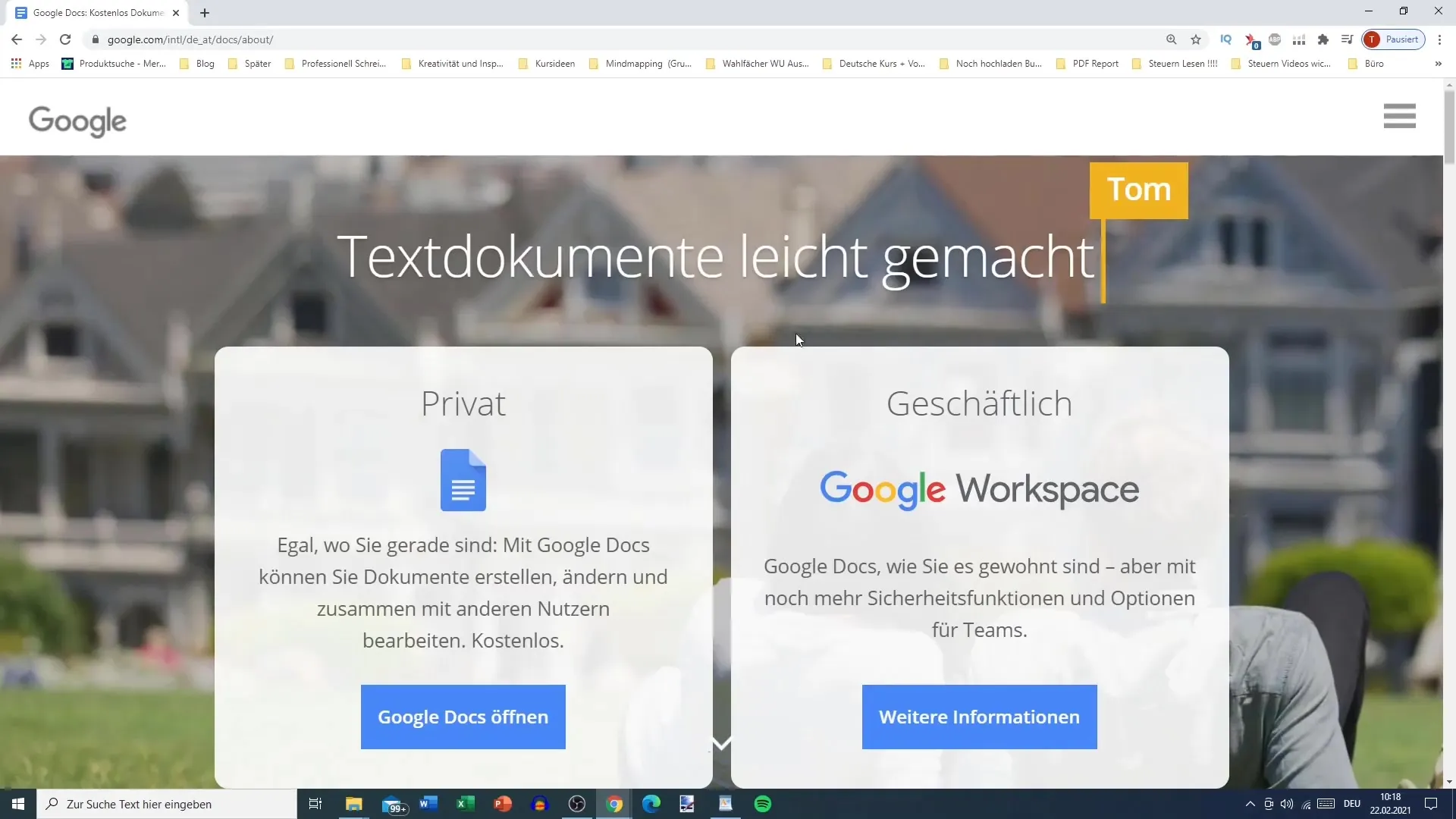
Една от изключителните функции на Google Docs е възможността за създаване на документи в сътрудничество с други потребители. Можеш да споделяш документите си, така че повече хора могат да работят по тях едновременно. Това е особено полезно за екипни проекти или ако се нуждаеш от обратна връзка от други.
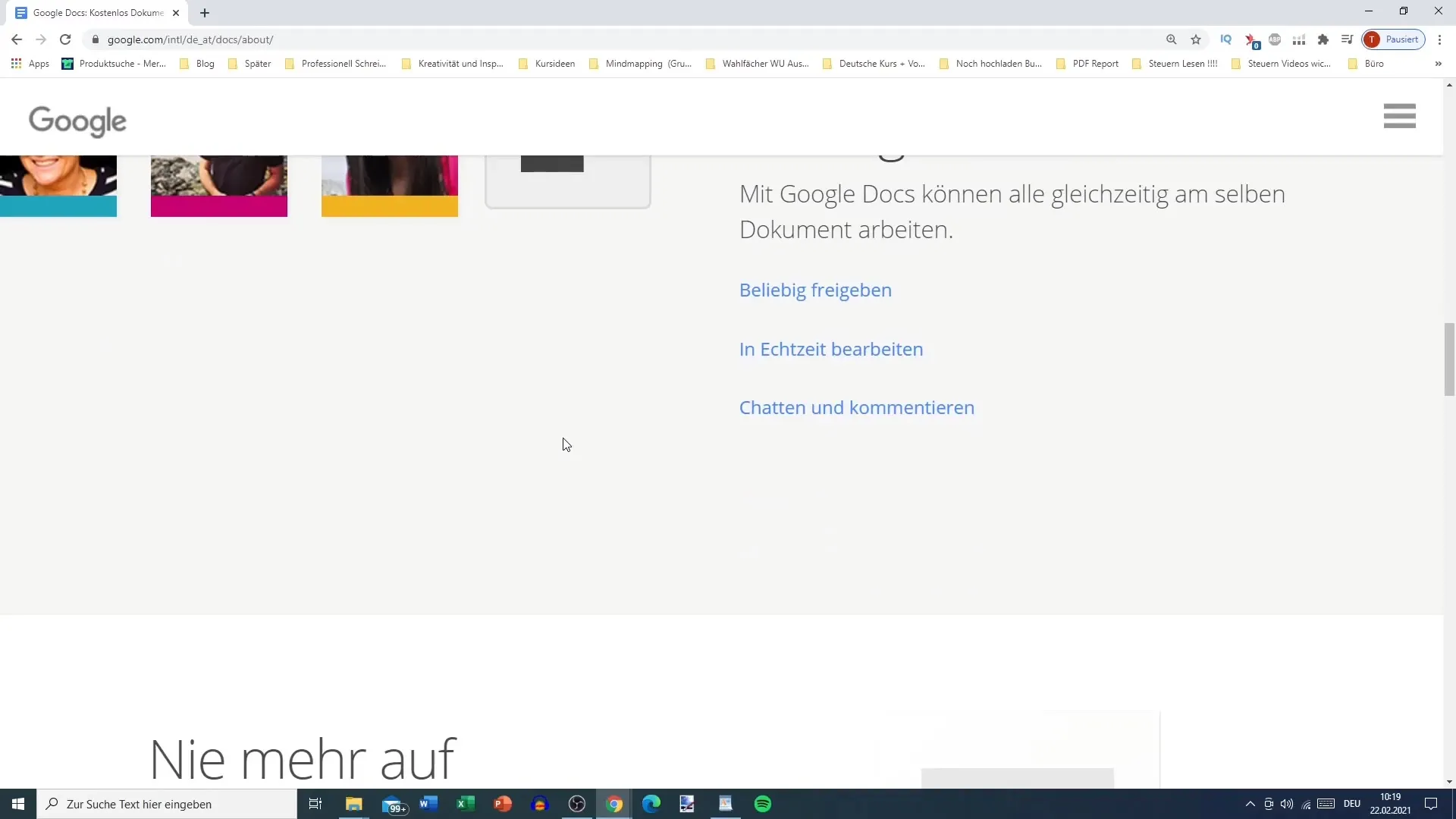
Автоматичното запазване на документите е съществено предимство на Google Docs. Не се налага да се притесняваш за ръчното запазване, тъй като всичко се запазва в облака на Google. Така имаш достъп до документите си по всяко време, независимо от устройството, което ползваш.
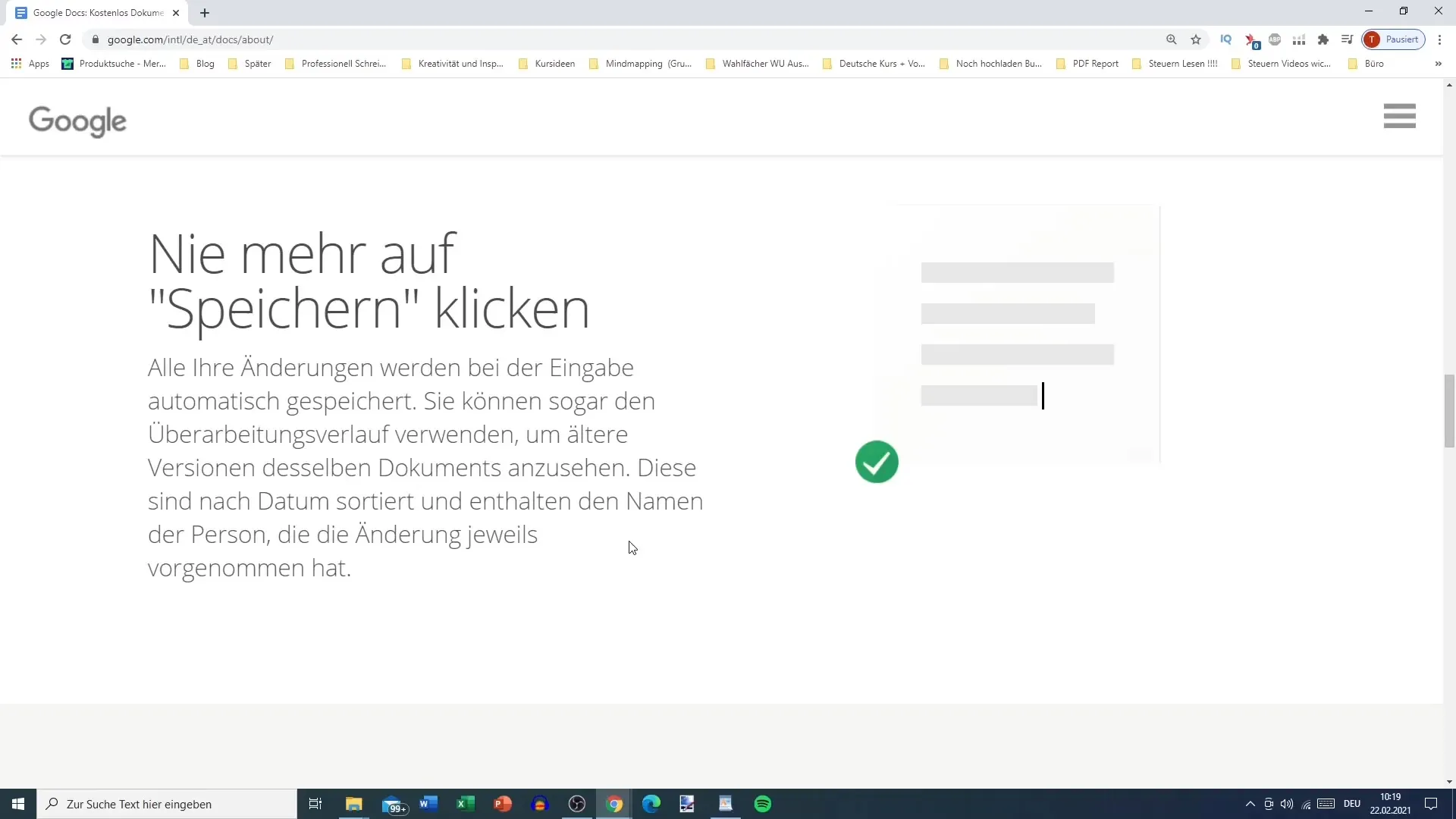
Google Docs е съвместим и с Microsoft Word, което означава, че можеш да изтеглиш документите си в различни формати. Така можеш, например, да преобразуваш документ на Google в документ на Microsoft Word, ако се налага. Тази гъвкавост е особено полезна, когато трябва да споделиш документи с потребители, които може би не използват Google Docs.
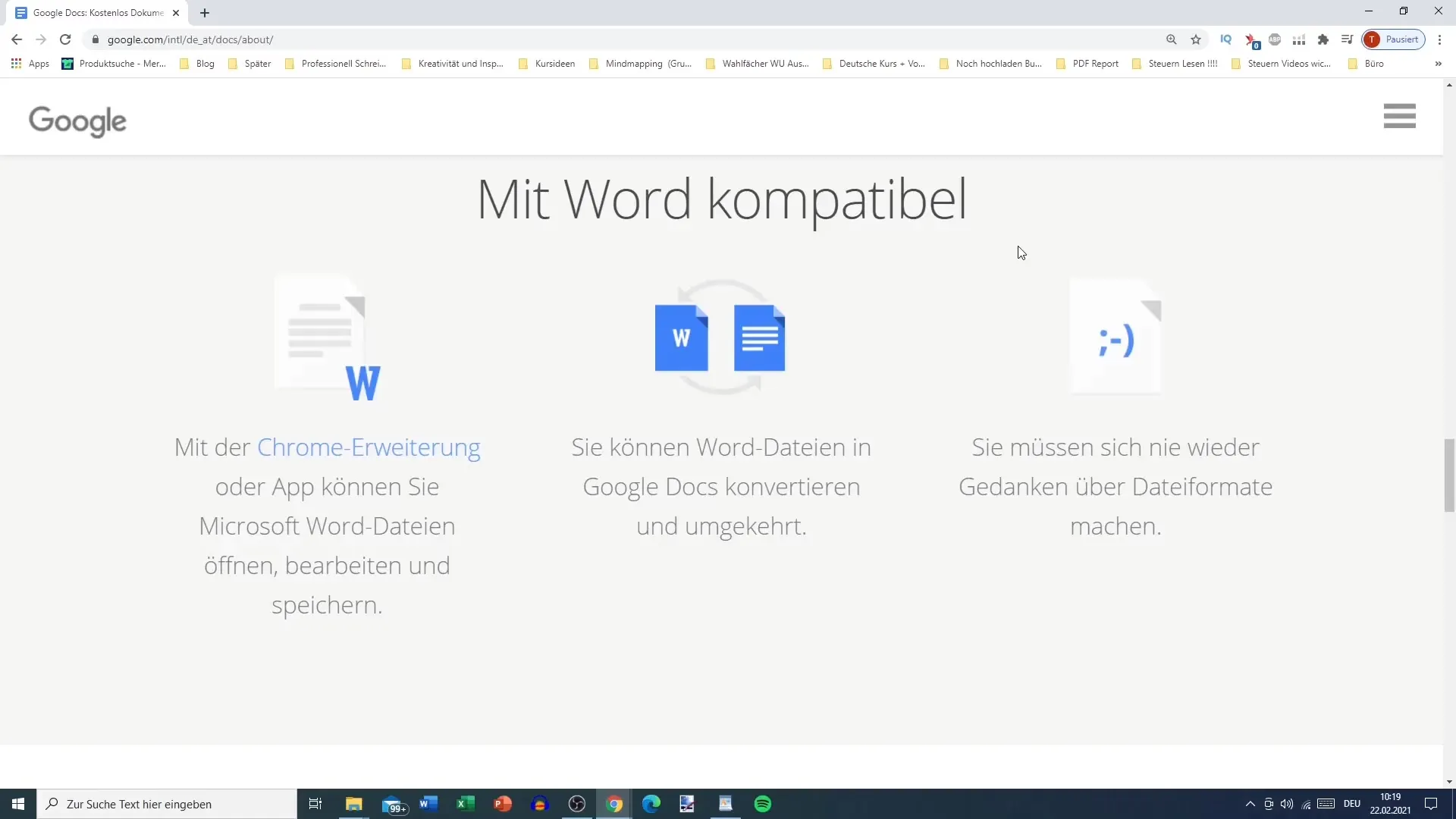
За по-ефективна работа по проектите си можеш да използваш и търсенето на Google директно в Docs. Тази функционалност прави по-лесно сравняването и изследването на информация, без да е необходимо да сменяш приложението.
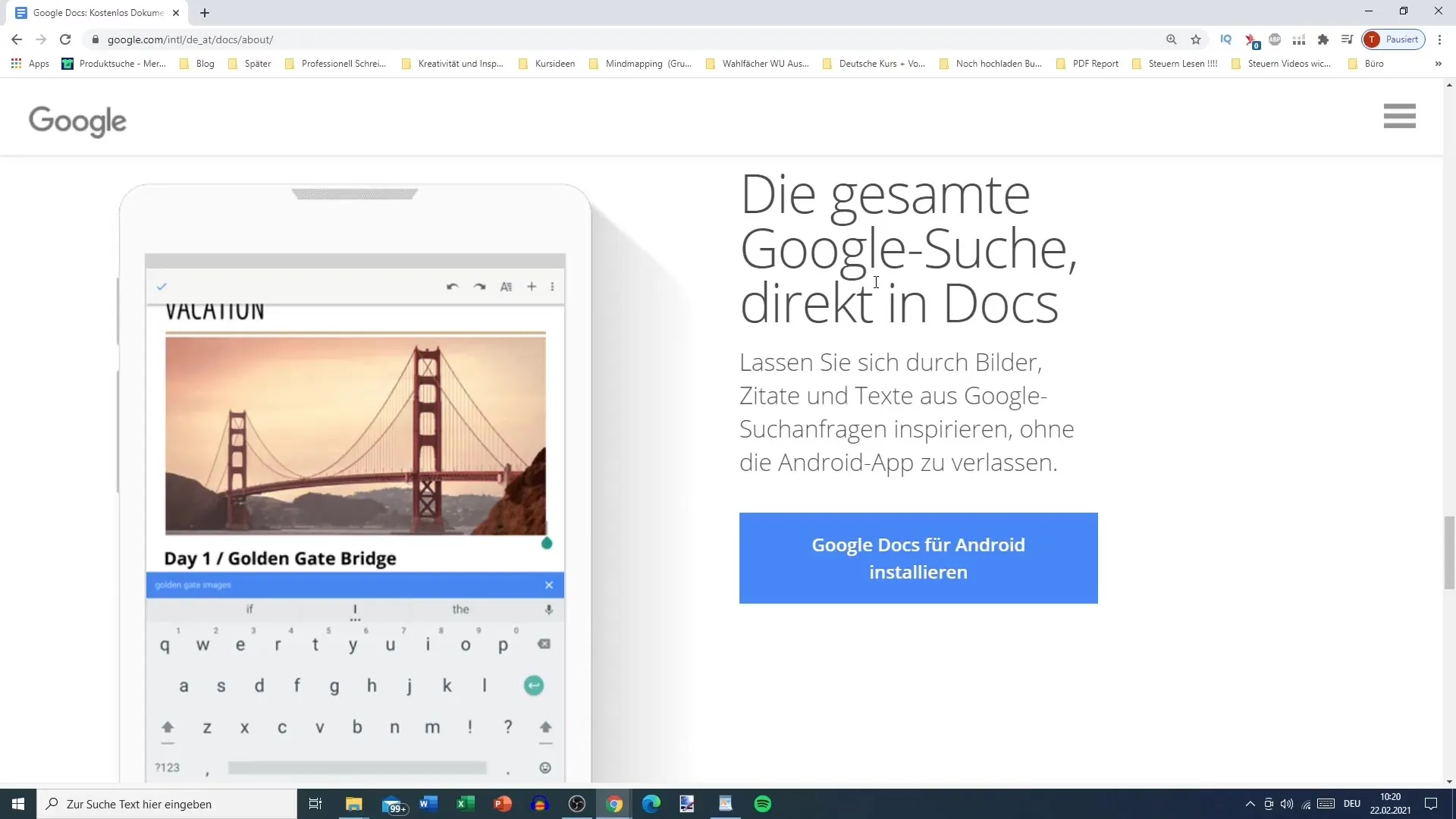
Ако имаш нужда от допълнителни функции, Google Docs предлага различни добавки, които можеш да инсталираш, за да разшириш функционалността си. Тези добавки варират от правописни инструменти до специални опции за форматиране. Можеш да намериш тях в менюто под „Добавки“.
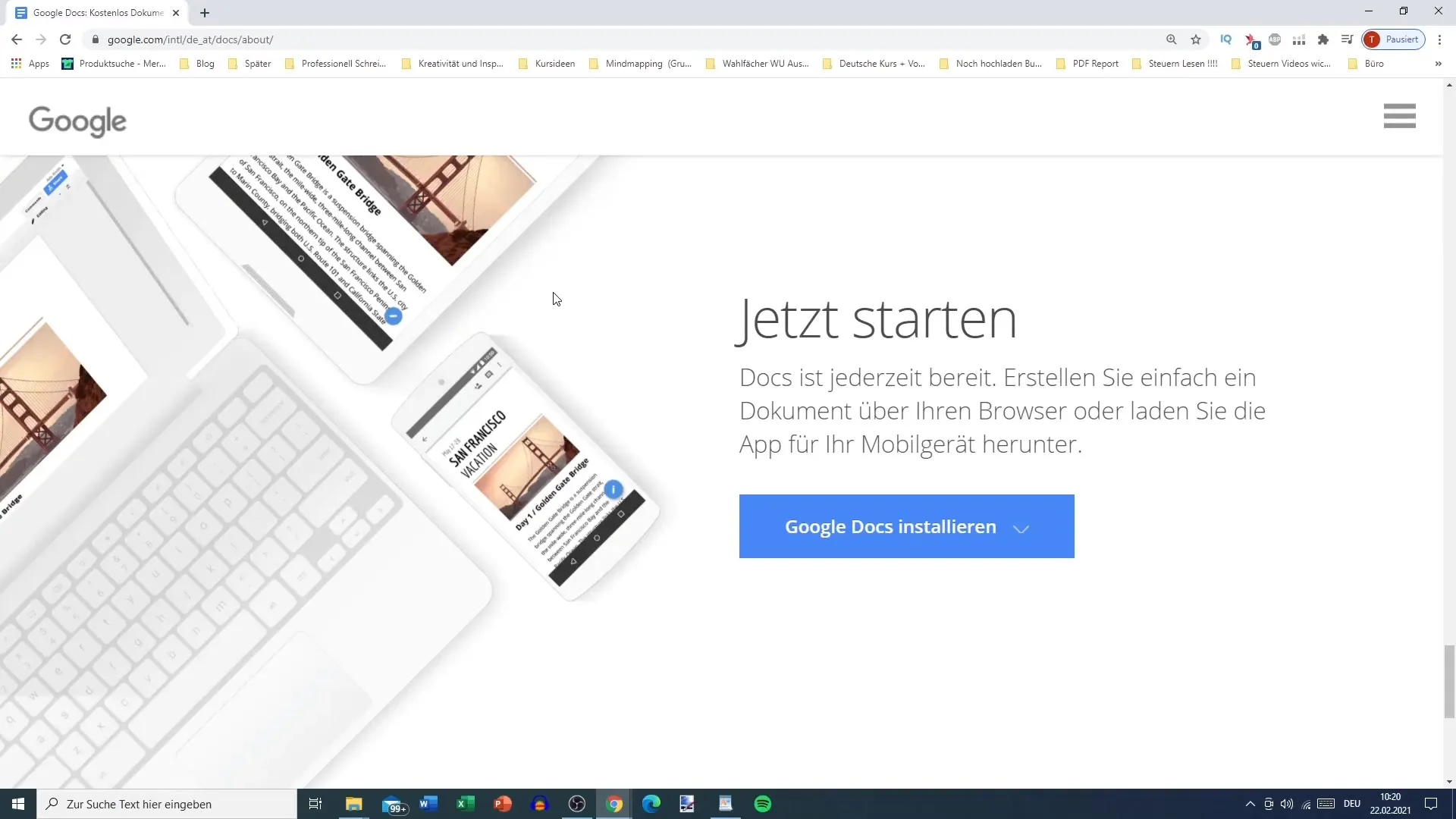
Накрая, можеш да започнеш лесно с Google Docs. Върни се на началната страница на Google Docs и кликни върху „Нов документ“. Тук можеш да започнеш проекта си и да изследваш многото функции, които ти са на разположение.
Резюме
С Google Docs ти разполагаш с мощен инструмент, който ти улеснява създаването и редактирането на документи. Възможността за сътрудничество в реално време, автоматичното запазване и гъвкавостта на форматирането го правят идеален избор за проекти на всеки вид писане.
Често задавани въпроси
Как създавам Google акаунт?Можеш да създадеш Google акаунт, като отидеш на страницата на Google и кликнеш върху "Създай акаунт". Там въвеждаш личните си данни.
Мога ли да работя с други потребители в Google Docs?Да, Google Docs позволява на няколко потребители да работят едновременно върху документ.
Къде се съхраняват моите документи в Google Docs?Твоите документи се съхраняват автоматично в Google Cloud, така че винаги и навсякъде можеш да ги достъпваш.
Как мога да изтегля документ от Google Docs в Word?Можеш да изтеглиш своя Google документ, като кликнеш върху "Файл", избереш "Изтегли" и избереш формата Word.
Има ли мобилни приложения за Google Docs?Да, можеш да изтеглиш приложението на Google Docs от Google Play Store и по този начин да работиш и докато си на път.


